A Google Naptár megosztása
Google Google Naptár Hős / / August 19, 2021

Utoljára frissítve

Ha a barátait, családját vagy munkatársait naprakészen szeretné tartani az ütemtervével, néhány kattintással megoszthatja a Google Naptárt.
A Google Naptár megosztása nagyszerű módja annak, hogy mások naprakészen tartsák az ütemtervet. Akár házastárs, szülő, munkatárs vagy barát, könnyedén megoszthatja naptárát, és beállíthatja az engedélyeket.
Itt megmutatjuk, hogyan oszthatja meg a Google Naptárt, és hogyan állíthatja le a megosztást, ha meggondolja magát.
Google Naptár megosztása
Jelenleg beállíthatja a megosztást a Google Naptár webhelyén, de nem a mobilalkalmazásban. Szóval, látogasson el Google Naptár, jelentkezzen be, majd kövesse az alábbi lépéseket ossza meg naptárát.
- Kattints a Lehetőségek gombot (három pont) a megosztani kívánt naptár bal oldalán. Megoszthatja a fő naptárát vagy egy másikat, amelyet létrehozott.
- Válassza a lehetőséget Beállítások és megosztás.
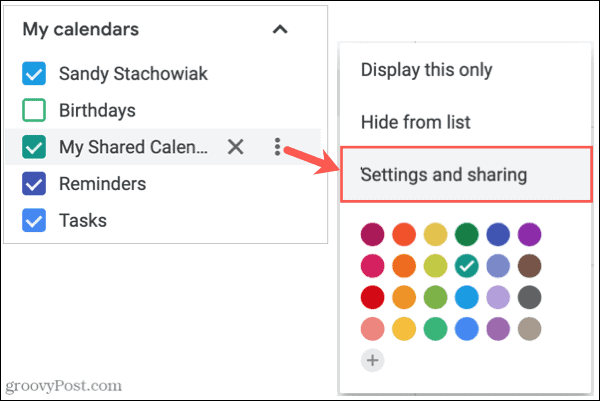
- A Beállításokban válassza a lehetőséget Megosztás konkrét emberekkel bal oldalon a megosztani kívánt naptár alatt.
- A jobb oldalon kattintson a gombra Adj hozzá embereket.
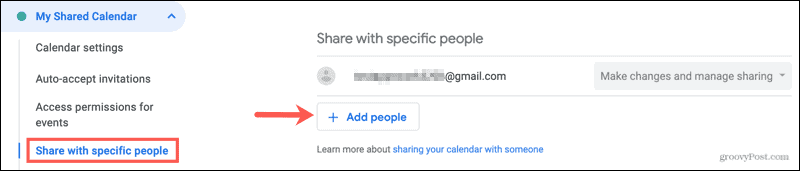
- Adja hozzá a Google Névjegyek e -mail címét vagy nevét a mezőbe. Több személyt is megadhat, ha úgy tetszik.
- Válassza ki az engedélyeket az alatta lévő legördülő listában. Ezt később tetszés szerint módosíthatja.
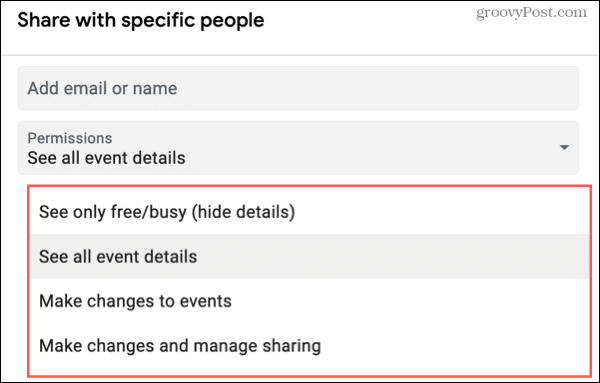
- Kattintson Küld. Ez e -mailben meghívást küld a személynek a naptár megosztására.
Ezután visszatér a Beállítások képernyőre, és megtekintheti azokat, akikkel megosztotta őket Megosztás konkrét emberekkel szakasz. És amint látja, a név melletti legördülő listával módosíthatja ezeket az engedélyeket.
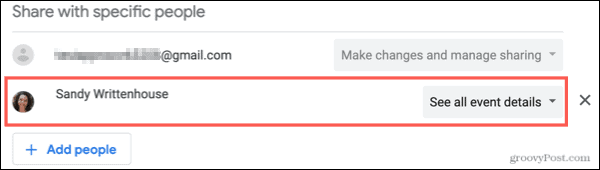
Nyilvános Google Naptár megosztása
Ha nyilvánosan meg szeretné osztani a Google Naptárban létrehozott naptárat, akkor engedélyezze a funkciót, majd ragadjon meg egy linket, amelyet másoknak elküldhet, ha úgy tetszik.
- A bal oldalon kattintson a gombra Lehetőségek a megosztani kívánt naptárhoz, és válassza ki Beállítások és megosztás.
- A Beállításokban válassza a lehetőséget Hozzáférési engedélyek eseményekhez bal oldalon a naptár alatt.
- A jobb oldalon kapcsolja be a kapcsolót Nyilvánosságra hozni.
- Kap egy üzenetet, amely tudatja, hogy a naptárában bárki kereshet és megtekinthet. Kattintson rendben ha folytatni akarja.
- A legördülő listában válassza ki a naptár engedélyeit.

Ezután rákattinthat Kérjen megosztható linket lehetőség van a link másolására és közvetlen megosztására másokkal.
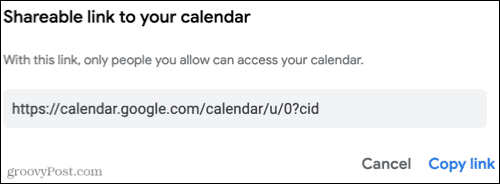
A Google Naptár megosztásának leállítása
Könnyen leállíthatja a Google Naptár megosztását bizonyos személyekkel vagy nyilvánossággal. A rendszer nem fogja kérni az alábbiak egyikének megerősítését, ezért a művelet előtt győződjön meg arról, hogy le szeretné állítani a megosztást.
Hagyja abba a megosztást az emberekkel
Irány vissza Beállítások és megosztás > Megosztás konkrét emberekkel a naptárhoz (ahol eredetileg beállította a megosztást). Kattints a x annak a személynek a jobb oldalán, akivel meg szeretné szüntetni a megosztást.

Hagyja abba a nyilvános megosztást
Menj vissza Beállítások és megosztás > Hozzáférési engedélyek eseményekhez a naptárhoz, és kapcsolja ki a kapcsolót Nyilvánosságra hozni.

Tartson mindenkit a körben a Google Naptár megosztásával
Ha megosztja Google Naptárát, rendkívül egyszerűvé teheti az események tervezését, vagy egyszerűen lépést tarthat az ütemtervekkel, legyen szó személyes vagy munkahelyi naptárról.
További információért nézze meg, hogyan kell szinkronizálja az Outlookot a Google Naptárral vagy hogyan kell használja a házon kívüli módot a Google Naptárban.
A Google Chrome gyorsítótárának, a cookie -knak és a böngészési előzményeknek a törlése
A Chrome kiváló munkát végez a böngészési előzmények, a gyorsítótár és a cookie -k tárolásában, hogy optimalizálja a böngésző online teljesítményét. Az övé hogyan ...
Áruházon belüli áregyezés: Hogyan lehet online árakat kapni a boltban történő vásárlás során
A boltban történő vásárlás nem jelenti azt, hogy magasabb árat kell fizetnie. Az árazási garanciáknak köszönhetően online kedvezményeket kaphat vásárlás közben ...
Hogyan ajándékozzon Disney Plus előfizetést digitális ajándékkártyával
Ha élvezte a Disney Plus szolgáltatást, és szeretné megosztani másokkal, itt vásárolhat Disney+ Gift előfizetést ...
Útmutató a dokumentumok megosztásához a Google Dokumentumokban, Táblázatokban és Diákban
Könnyen együttműködhet a Google webes alkalmazásaival. Íme az útmutató a Google Dokumentumokban, Táblázatokban és Diákban való megosztáshoz az engedélyekkel ...
